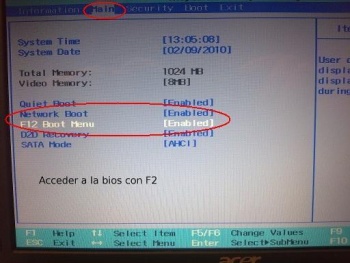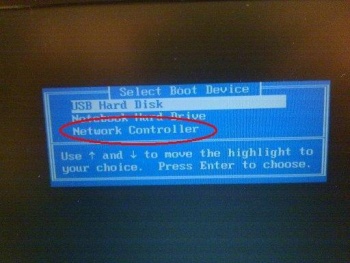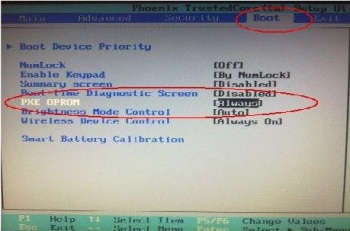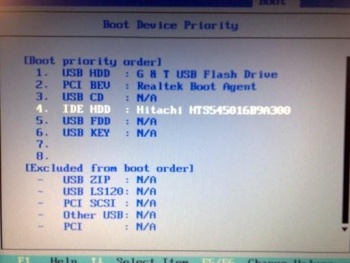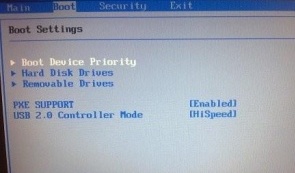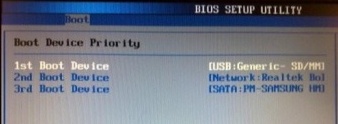Manual de configuración de la BIOS de los ultraportátiles Escuela TIC 2.0 para su instalación por red
Contenido
Introducción
La presente guía indica como arrancar por red para iniciar el proceso de instalación en los ultraportátiles de la dotación 2009/2010.
Proceso de arranque por red
En primer lugar comprobamos que en la roseta donde se está instalando el equipo no hay ningún problema de red. Esto lo hacemos conectando otro equipo y comprobando que tiene conexión. En caso de que no exista ningún problema de red, comprobamos que la BIOS del equipo está correctamente configurada para arrancar por red.
Si el equipo tiene conexión y la BIOS está configurada para arrancar por red aparecerá la siguiente pantalla:
Acer 8882/812 y Olidata 8882/1029
Pulsamos F12 durante el arranque y seleccionamos 2. Network Boot: Atheros Boot Agent (falta captura)
Para que esto funcione, en la BIOS, a la que accedemos con F2, tienen que estar configuradas las siguientes opciones en el apartado Main:
- Network Boot: Enabled
- F12 Boot Menu: Enabled
HP 8882/1290
Hay dos formas de arrancar por red:
- Pulsar F12 durante el arranque
- Pulsar F9 durante el arranque y seleccionar la opción Network Controller
Samsung 8880/720
Pulsamos F2 durante el arranque para entrar en la BIOS. A continuación, seleccionamos el menú “Advanced” y comprobamos que la opción Internal LAN esté Enabled.
Seleccionamos el menú Boot y comprobamos que la opción PXE OPROM esté Always.
Seleccionamos la opción Boot Device Priority y pulsamos Intro. Debe quedar así:
En el caso de que la opción "Realtec Boot Agent" esté en la lista Excluded from boot order , la pasamos a la lista Boot Priority Order. Lo hacemos del modo siguiente:
- Nos vamos con el cursor hasta esta opción
- Presionamos la tecla X para cambiarla de lista
- Mediante la teclas F5/F6 situamos la opción en el orden correcto
Si la opción está deshabilitada (aparece un signo “!” a la izquierda de la opción), hay que habilitarla como sigue:
- Nos vamos con el cursor hasta esta opción
- Presionamos SHIFT+1
- F10 guardar
Toshiba 8882/607
Pulsar F12 durante el arranque y seleccionar LAN (la opción seleccionada es la aparece con los caracteres en blanco):
Graef 8882/721
Las opciones en los equipos Graef son:
- Pulsar SUPR (suprimir) durante el arranque para entrar en la BIOS.
- Seleccionar la pestaña Boot y comprobar que la opción PXE SUPPORT esté Enabled.
- Seleccionamos la opción "Boot Device Priority". Debe quedar así: